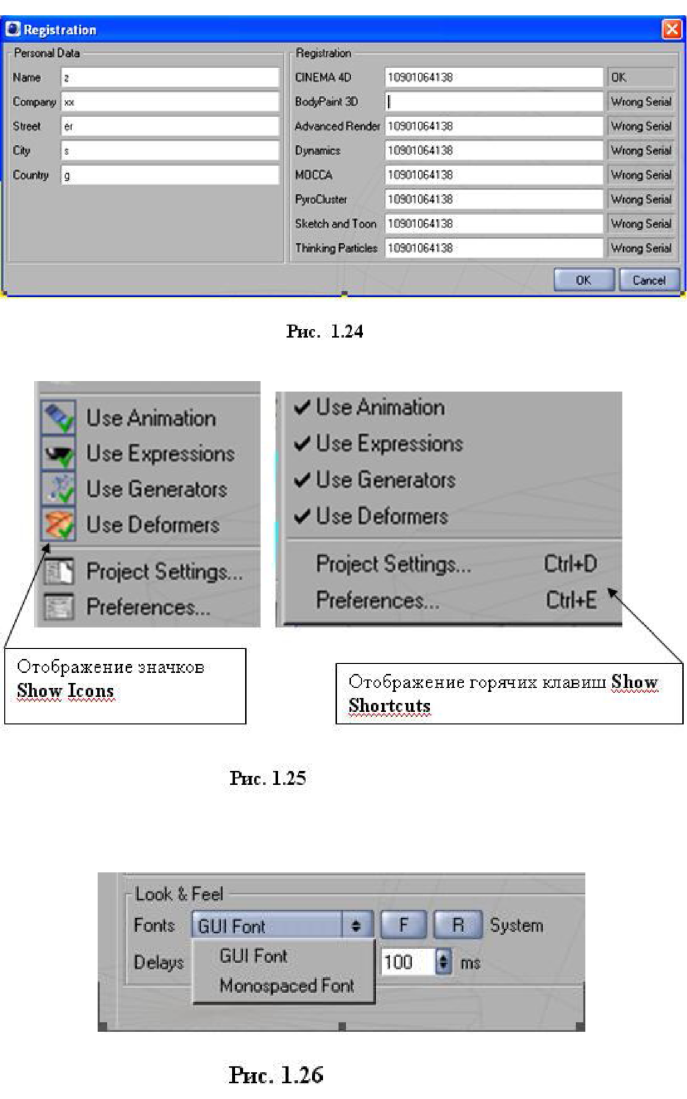
автопрокрутка при перетаскивании (Drag & Drop Autoscrolling), стрелки полосы прокрутки (Scroller Arrows), повтор прокрутки (Scroller Repeat), переключение закладок в окнах (Tab Switch).
В каталоге Interface имеется подкаталог Colors (рис. 1.29), содержащий список элементов интерфейса, для которых можно перенастроить цвет. Если в верхней области окна поставить флажок Live Refresh, то можно наблюдать изменение цвета объекта в процессе настройки цвета.
Например, выберем в правой части окна пункт General - Text - Selected, позволяющий изменять цвет выделенного текста. В данном случае это цвет слова Colors (рис. 1.29). В правой нижней части окна появятся переключатели трех режимов настройки цветов. На рис. 1.29 переключатель стоит на Bitmap (растровая карта). Для выбора растровой карты щелкните по
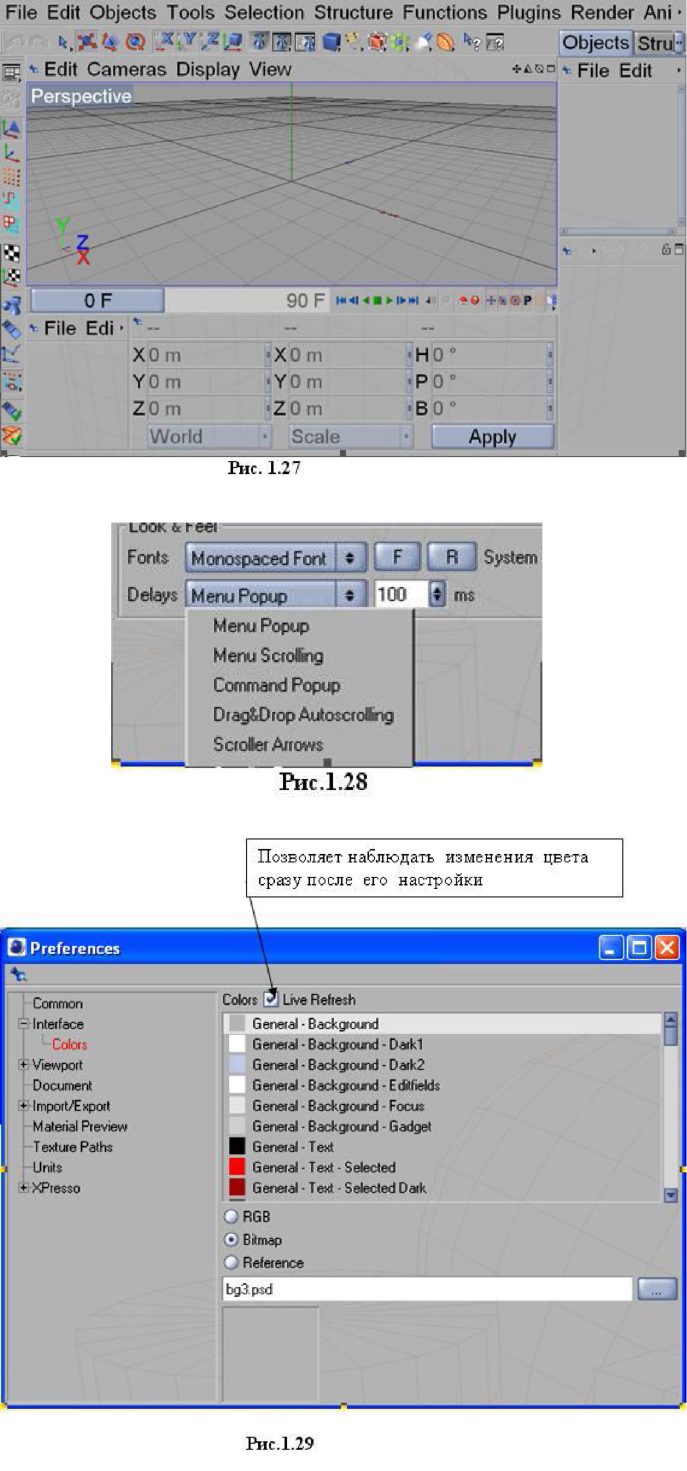
кнопке Построителя (кнопка справа с тремя точками) и в появившемся окне выберите нужный файл.
Если установить переключатель на RGB, то можно либо вызвать окно палитры цветов и там выбрать нужный цвет, либо передвигать ползунки, наблюдая при этом за изменением цвета выделенного слова Colors (рис. 1.30).
Если установить переключатель на Reference (Образец), то можно выбрать цвет, например, выделенного текста на основе другого элемента (рис. 1.31).
В папке Viewport (окно проекции) собраны:
- настройки (Options), позволяющие выбрать режим затенения (Software Shading или OpenGL Shading);
- параметры (View), влияющие на режим перерисовывания активного окна при моделировании (флажок Refresh Active View Only (Modeling)) и анимации сцен (флажок Refresh Active View Only (Animation)), а также флажок (3D Grid) включения/
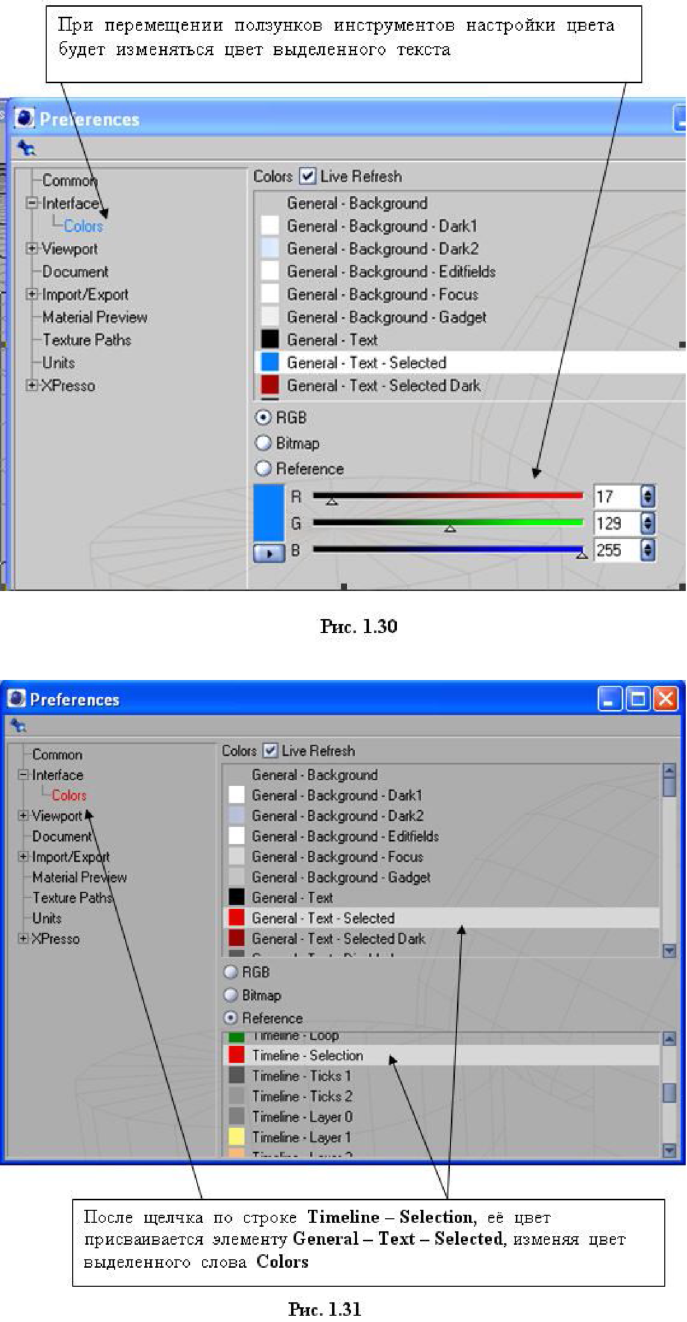
отключения трехмерной сетки. Если, например, поставить флажок Refresh Active View Only (Modeling), то это означает, что при моделировании будет обновляться только активное окно, что ускорит работу со сложными сценами;
- значение времени (в мс), требуемое для плавного перемещения объекта при сложном режиме отображения (задается в поле Redraw Limit (предел перерисовывания)). Чтобы исключить «торможение» при перемещении объекта, программа Cinema 4D будет использовать более быстрый режим отображения, если рассчитанное ею время превышает предел, заданный в поле Redraw Limit;
- величина отношения высоты и ширины (в пикселях) экрана, задаваемая в поле Editor: Pixel в том случае, если для данного монитора это отношение отличается от 1:1 (для исключения искажений при изображении объекта).
Каталог Viewport (окно проекции) содержит 3 подкаталога (рис. 1.32):
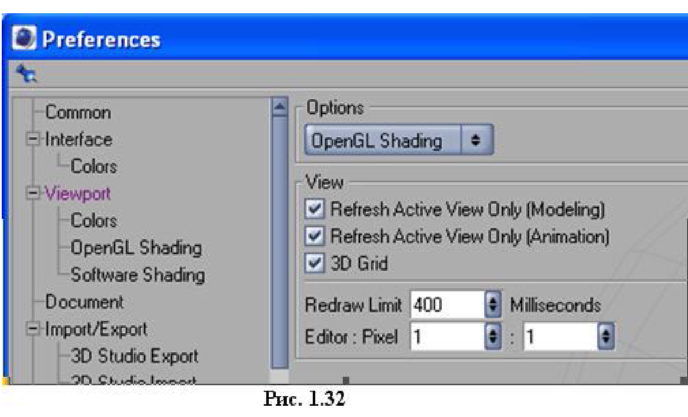
- Colors служит для настройки цветов элементов окна просмотра (рис. 1.33);
- OpenGL Shading и Software Shading служат для задания настроек тонировки в окне просмотра.
- В каталоге Document (файл) содержатся следующие настройки, относящиеся к работе с файлами (рис. 1.34): .
- Save RTTM Textures (сохранять RTTM-текстуры) позволяет сохранять примененные текстуры вместе с файлом сцены, что хотя и приводит к увеличению размера файла, но зато ощутимо сокращает длительность загрузки;
